Creați un USB flash butabil partitia de Windows 7 prin intermediul UltraISO program, calculator tips

Cred că pentru a spune ceea ce vom avea nevoie de astfel de unitate flash bootabil nu este necesară, dacă citiți acest articol, sunt șanse vă întrebați cum să-l facă, nu ce este.
În acest fel, puteți crea o unitate flash USB nu numai cu Windows 7, dar Windows XP și Windows 8. Da, nu pot fi înregistrate, orice imagine, orice disc de încărcare, cum ar fi Dr.Web LiveCD. Ei bine, dacă ați decis deja să nu creeze o astfel de unitate flash USB, imaginea poate fi ușor stocate pe un disc, am scris despre acest lucru in articol Cum se scrie o imagine de Windows pe un disc? .
Cum de a crea o unitate flash USB bootabil cu Windows 7?
- Programul UltraISO. Descărcat de pe Internet poate fi de câteva minute, tastați doar într-o interogare de motor de căutare „Descărcați UltraISO“. Odată descărcat, trebuie să instalați. Instalarea mai comune, dar dacă nu știi cum, citiți articolul Cum se instalează programul pe computer. Bazate pe taxa de program, dar atunci când începeți să selectați pur și simplu „modul de testare“. Și dacă vrei poți și-l cumpere.
- O imagine de disc cu Windows 7, sau orice altă imagine pe care doriți să le inscripționați pe o unitate flash USB. Această imagine trebuie să fie în format .iso. Sper că deja le-ați descărcat.
- Flash Drive dimensiunea unui minim de 4 GB (pentru Windows 7 este, dacă doriți să scrie un mod mic, este suficient timp de 1 GB). unitate flash USB va trebui sa format, iar acest lucru va șterge toate datele de pe ea, astfel încât aveți nevoie de o unitate flash curat sau în avans copia toate informațiile de pe computerul ei.
Când sunteți gata, apoi să începem.
Rulați programul UltraISO (pe desktop și începe să fie o comandă rapidă din meniul). Voi arăta exemplul versiunii în limba engleză, ca un rus am o problemă acolo, toate elementele de meniu sunt afișate litere de neînțeles. Dar nu este nimic greșit, totul este clar și bine.
Programul este deschis, acum avem nevoie de ea pentru a selecta imaginea discului de pornire .iso, în cazul nostru cu Windows 7. Faceți clic pe „File“ (fișier). și selectați "Open" (Open).
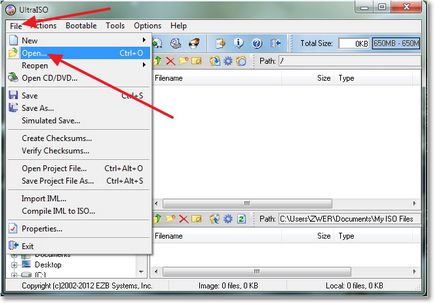
Ne găsim drumul, selectați-l și faceți clic pe „Open“.
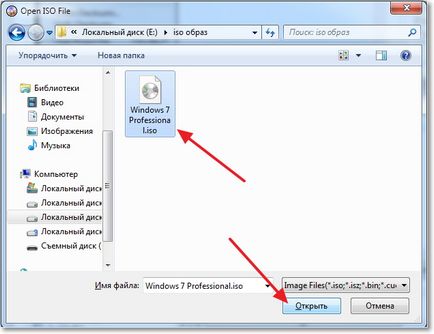
Acum, modul în care ne deschide programul UltraISO, se poate arde doar pe o unitate flash USB. Faceți clic pe "bootabil" (Bootstrapping) și selectați "Scrie Disk Image ..." (Salvați imaginea pe hard disk ...).
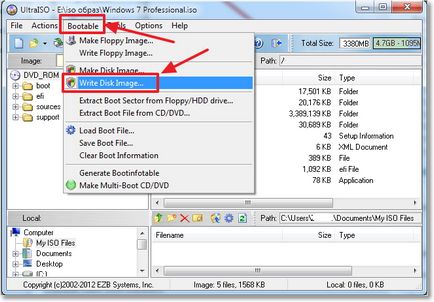
Aceasta deschide o fereastră în care avem nevoie pentru a specifica anumite setări. Uita-te la ceea ce este contrar „scrie Metoda:“ (metoda de înregistrare). Acesta a fost setat la „USB-HDD +“. Pe contrar „Disk Drive“ este necesar pentru a ne-a fost selectată o unitate flash.
Acum, tot trebuie să formatați unitatea flash USB și puteți începe înregistrarea. Faceți clic pe "Format" butonul (Format). Nu te uita la ceea ce am unitate flash 1 GB, nu doar la îndemână un volum mai mare. Trebuie sa fii cel putin 4 GB unitate flash.
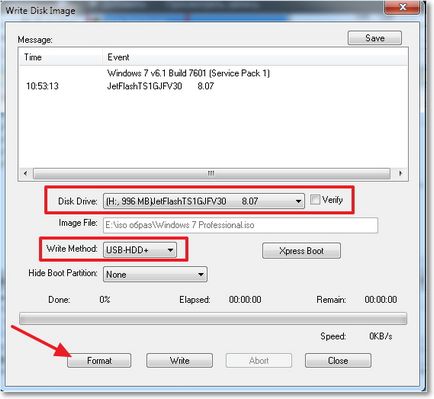
Veți vedea o fereastră mică în care am formata stick-ul nostru.
Formatarea stick-ul va distruge toate fișierele care sunt pe ea. Deci, în avans, pentru a le salva pe computer.
Este necesar doar în „File System“ pentru a selecta NTFS. și apăsați „Start“.
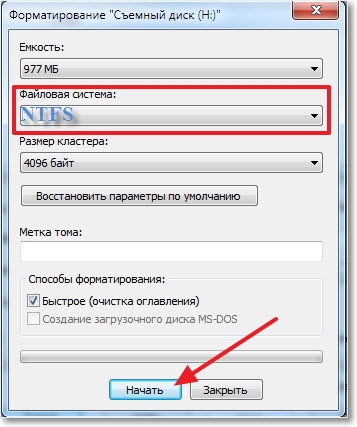
Un avertisment va apărea, faceți clic pe „OK“.

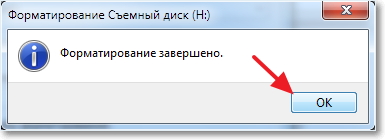
Acum, faceți clic pe "Write" (scriere).
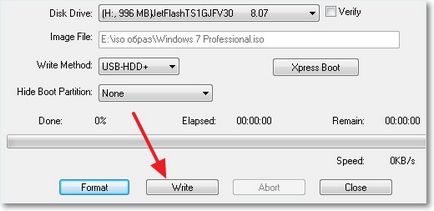
În așteptare până la încheierea procesului de înregistrare final.
După înregistrarea închide programul UltraISO. Asta e tot, unitatea noastră flash este gata. Acum trebuie să setați BIOS-ul să pornească de pe unitatea USB. și puteți instala Windows 7 așa cum scrie în articol Cum se instalează Windows 7.